Jos olet vaihtanut fonttien oletusasetuksia ja muita vaihtoehtoja WordPadissa tai Muistiossa ja haluat palata takaisin Windowsin oletusarvoihin, tämä viesti kertoo sinulle, miten se tehdään.
Nollaa WordPad-asetukset
Käynnistä Regedit.exe ja siirry:
HKEY_CURRENT_USER \ SOFTWARE \ Microsoft \ Windows \ CurrentVersion \ appletit \ Wordpad
Asetukset-alinäppäin tallentaa määrittämäsi Wordpad-asetukset. Tämän näppäimen poistaminen palauttaa alkuperäiset asetukset, kun avaat Wordpadin seuraavan kerran.

Viimeisimmät tiedostoluettelon alaavain tallentaa Wordpadissa viimeksi käytettyjen tiedostojen luettelon, joka tulee näkyviin, kun napsautat Wordpadin Tiedosto-valikkoa.
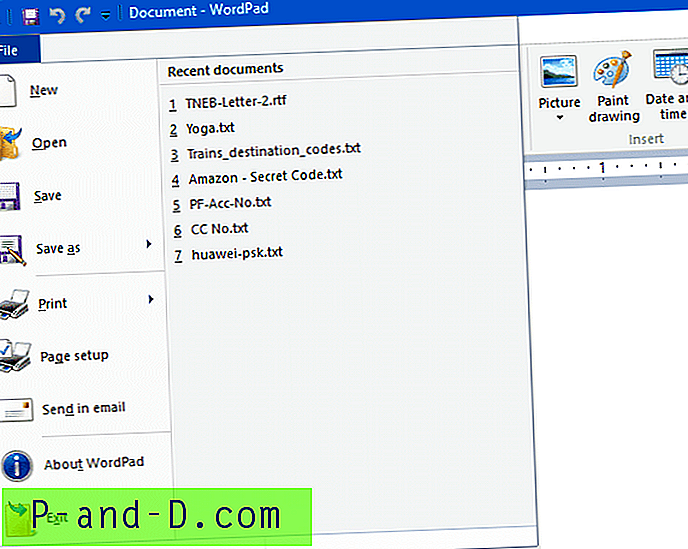
Poista viimeksi käytettyjen tiedostojen luettelo poistamalla tämä näppäin.
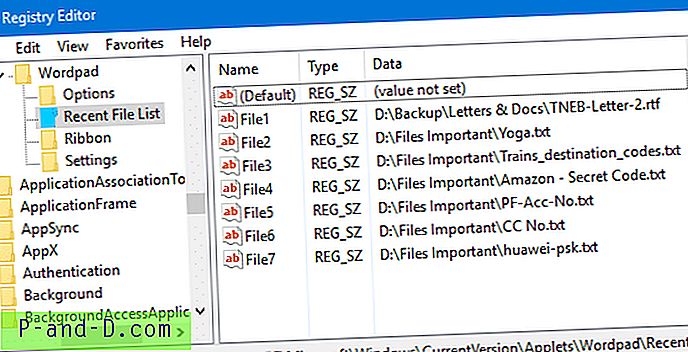
Palauta Notepad-asetukset
Muistikirjan asetukset tallennetaan tähän.
HKEY_CURRENT_USER \ SOFTWARE \ Microsoft \ Notepad
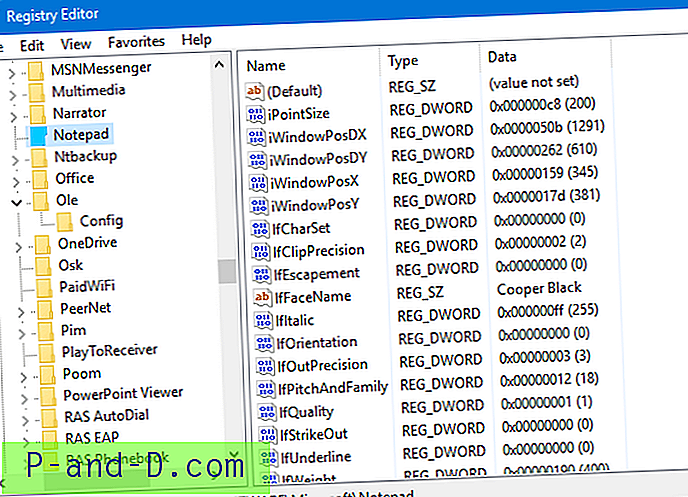
Napsauta painiketta hiiren kakkospainikkeella ja valitse Poista.
Poistu rekisterieditorista.
Käytä komentorivi- tai eräajotiedostoa
Suorita tämä nopeasti komentorivillä, suorita tämä komentokehotteesta.
reg poistaa HKCU \ SOFTWARE \ Microsoft \ Notepad / f
reg poistaa HKCU \ SOFTWARE \ Microsoft \ Windows \ CurrentVersion \ Applets \ Wordpad / f
Sinun pitäisi nähdä viesti Toiminto suoritettu onnistuneesti .
Se siitä!





